Sekiranya anda seorang peniaga, anda perlu menghantar PDF kepada diri sendiri atau pelanggan anda tetapi terlalu besar untuk dilampirkan ke e-mel, apa yang anda akan lakukan? Sekiranya anda seorang pelajar kolej, anda perlu menghantar wartawan anda dengan carta, grafik dan gambar bersaiz besar kepada profesor anda, apa yang akan anda lakukan? Sekiranya anda seorang pekerja pejabat, hanya ingin mengurangkan fail PDF untuk penyimpanan dalaman yang lebih banyak, apa yang akan anda lakukan? Sebagai contoh, kebanyakan pengadilan eFiling Amerika, ukuran fail mestilah di bawah 35 MB. Ya, anda perlu mengurangkan saiz fail PDF.
Memampatkan fail PDF untuk mendapatkan kualiti PDF yang sama tetapi saiz fail yang lebih sedikit adalah pilihan terbaik. Setelah memampatkan fail PDF, anda bukan sahaja dapat memuat turun fail dengan lebih cepat untuk menjimatkan masa, tetapi juga menyimpan banyak storan terhad di komputer anda. Tambahan pula, anda dapat mengelakkan diri daripada perasaan buruk komputer dengan kelajuan perlahan kerana fail bersaiz besar. Jadi bagaimana untuk mengurangkan saiz fail PDF? Anda harus menggunakan beberapa alat untuk menjadikannya lebih kecil.
Dalam artikel ini, saya sangat mengesyorkan empat cara seperti berikut untuk memampatkan fail PDF secara dalam talian dan kaedah untuk memampatkan fail PDF di luar talian (Adobe Acrobat), yang dapat mengurangkan ukuran fail PDF tanpa kehilangan kualiti. Sekarang, mari kita pergi ke tutorial khusus.
Kandungan
Bahagian Pertama - Cara Memeriksa Ukuran Fail PDF
Bahagian Dua - Dua Cara Dalam Talian Secara Percuma untuk Mengurangkan Saiz Fail PDF EasePDF Smallpdf
Bahagian Ketiga - Dua Cara Mengurangkan Fail PDF dengan Adobe Acrobat DC Pro
Bahagian pertama - Cara Memeriksa Ukuran Fail PDF
Ini adalah langkah pertama untuk memampatkan fail PDF. Hanya jika anda mengetahui seberapa besar failnya, anda boleh memutuskan untuk memampatkannya atau tidak. Cara mudah untuk memeriksanya adalah dengan menggerakkan kursor anda pada fail PDF, klik kanan padanya. Anda boleh mendapatkan semua sifatnya termasuk ukuran pada tetingkap pop timbul.
Bahagian Dua - Dua Cara Dalam Talian Secara Percuma untuk Mengurangkan Saiz Fail PDF
Di bahagian ini, anda boleh mengurangkan saiz fail PDF anda dengan mudah dan menjadikannya lebih kecil dengan kaedah dalam talian ini. Kaedah dalam talian dapat membantu kita menjimatkan masa untuk memuat turun dan memasang perisian. Selain itu, ia memberi anda kaedah yang mudah sekiranya komputer anda bersambung ke Internet.
Pemampat PDF EasePDF Talian
EasePDF Online PDF Pemampat adalah kaedah dalam talian yang berguna untuk mengurangkan saiz fail PDF dengan langkah mudah. Antaramuka sangat jelas sehingga anda dapat dengan mudah mencari fungsi yang anda mahukan. Jadi pemula akan suka dengan cara ini. Kerana ia adalah dalam talian, ia tidak akan memerlukan penyimpanan peranti anda. EasePDF lagi, EasePDF Compress PDF menyediakan tiga mod berbeza untuk pengguna menentukan kualiti dan ukuran memampatkan fail PDF.
Langkah 1. Gerakkan kursor dan klik pada ikon Compress PDF . Kemudian anda dapat melihat ikon merah dengan kata-kata Tambah Fail . Klik untuk menambahkan fail PDF yang ingin dimampatkan. Anda juga boleh menyeret fail dan meletakkannya ke kawasan yang sesuai. Anda juga boleh menambahkan fail PDF dari akaun awan anda (Google Drive/ Dropbox) atau memuat naiknya dengan menampal pautan URL.

Langkah 2. Di atas fail PDF, terdapat tiga ikon kecil: Putar , Besarkan dan Buang . Semua fail PDF yang dimuat naik dapat disemak melalui pilihan ini sebelum memampatkan. Terlebih lagi, anda boleh mengklik ikon Plus untuk menambahkan lebih banyak fail untuk memampatkannya bersama.

Langkah 3. Pilih mod yang anda mahukan. Mod ekstrim bermaksud pemampatan tinggi tetapi kurang berkualiti. Mod yang disyorkan bermaksud pemampatan dan kualiti yang baik. Mod tinggi bermaksud kurang mampatan tetapi berkualiti tinggi.

Langkah 4. Klik butang Compress PDF merah. Fail PDF baru anda akan siap dalam beberapa saat. Dan anda boleh memuat turun fail PDF yang dimampatkan dengan segera atau menyimpannya ke akaun awan anda.
Catatan : Tidak perlu risau tentang privasi anda. Setelah muat turun selesai, semua fail yang tersisa yang dimuat akan dibersihkan dari pelayan dalam 24 jam, termasuk pautan yang boleh dikongsi.
Smallpdf
Sekiranya anda ingin mengurangkan ukuran fail PDF, Smallpdf juga merupakan pilihan yang baik. Smallpdf adalah penyelesaian PDF dalam talian pelbagai fungsi. Ia menyokong semua platform tidak kira sistem yang anda gunakan: Mac, Windows atau Linux. Lebih-lebih lagi, anda mempunyai beberapa cara untuk memuat turun selepas pemampatan. Titik terang adalah had saiz fail yang besar: 5GB. Adakah anda masih bimbang tentang masalah privasi? Smallpdf menjanjikan fail anda akan dihapus secara kekal setelah satu jam. Tetapi anda hanya boleh menggunakannya dua kali dalam satu jam tanpa sebarang bayaran.
Langkah 1. Lawati Smallpdf.com, dan kemudian klik fungsi Compress PDF .

Langkah 2. Untuk memulakan, muat naik fail PDF yang ingin anda kompres. Anda boleh menambahkannya dari tiga cara dengan tiga butang: peranti anda, Google Drive atau Dropbox. Menyeret dan menjatuhkan fail ke kawasan pemuatan secara langsung juga merupakan cara mudah.
Langkah 3. Setelah selesai memuat naik, anda dapat melihat ukuran fail asli dan dimampatkan anda sehingga anda dapat memutuskan untuk memilih mod apa yang ingin dimampatkan.

Catatan : Mod asas bermaksud saiz fail sederhana dan berkualiti tinggi. Ia akan mengurangkan fail PDF sebanyak 40 peratus secara percuma. Pemampatan yang kuat bermaksud ukuran fail terkecil dan berkualiti. Tetapi ia adalah Pro sahaja.
Langkah 4. Sekarang gerakkan kursor anda ke butang merah PILIH PILIHAN untuk mengurangkan.
Langkah 5. Sangat jelas bahawa ia akan menunjukkan berapa banyak fail PDF anda telah dimampatkan. Langkah terakhir adalah memuat turun fail anda ke peranti atau menyimpannya ke Dropbox atau Google Drive. Terdapat juga pilihan lain: anda boleh menghantar e-mel kepada sesiapa sahaja yang anda mahukan secara langsung di antara muka. Lebih-lebih lagi, fail PDF boleh ditukar menjadi JPG atau mengedit PDF.

Bahagian ketiga: Dua Cara Mengurangkan Fail PDF dengan Adobe Acrobat DC Pro
Sekiranya anda ingin bekerja di luar talian dan mempunyai banyak permintaan profesional untuk mengurangkan fail PDF atau anda adalah pembaca adobe, Adobe Acrobat DC Pro, program desktop yang merupakan perisian lengkap akan menjadi pilihan terbaik anda. Anda boleh mengurangkan ukuran PDF dengan cara yang mudah tetapi sangat berkesan tidak kira pada komputer riba, telefon bimbit atau tablet anda. PDF pada mana-mana peranti atau di mana sahaja yang boleh diedit juga merupakan kelebihannya. Kadang kala anda mahukan lebih banyak kawalan terhadap elemen dokumen yang dikurangkan dalam kualiti, Acrobat DC Pro juga dapat menyelesaikan masalah ini. Tetapi percuma selama tujuh hari sahaja. Selepas itu, anda harus membeli perisian tersebut.
Catatan : Anda harus memuat turun pakej Acrobat DC Pro dan kemudian memasangnya mengikut tutorial langkah demi langkah. Memerlukan sekitar 70 minit untuk memuat turun kerana fungsi lengkap. Oleh itu, anda harus memuat turunnya lebih awal dari jadual.
Kaedah 1 . Buka perisian. Sekiranya Adobe anda adalah versi terkini, dan hanya mahu mengurangkan keseluruhan ukuran PDF, klik sudut kiri atas Fail > Simpan sebagai Lain > PDF Berkurang . Dengan menggunakan fitur "Save As" anda dapat mengurangkan ukuran PDF.

Kaedah 2 . Sekiranya Adobe anda bukan versi terbaru, cubalah dengan cara ini untuk membantu anda mengurangkan saiz fail PDF anda.
Langkah 1. Buka perisian.
Langkah 2. Sekarang muat naik fail PDF. Pilih Fail > Simpan sebagai Lain > PDF Dioptimumkan . Anda dapat melihat maklumat mengenai setiap elemen seperti ini pada pop timbul. (Atau anda boleh memilih Alat> Optimumkan PDF. Dengan cara ini, anda dapat melakukan pengeditan dengan menggunakan beberapa alat di meja sebelah kiri. Dan kemudian klik Kurangkan Saiz Fail)
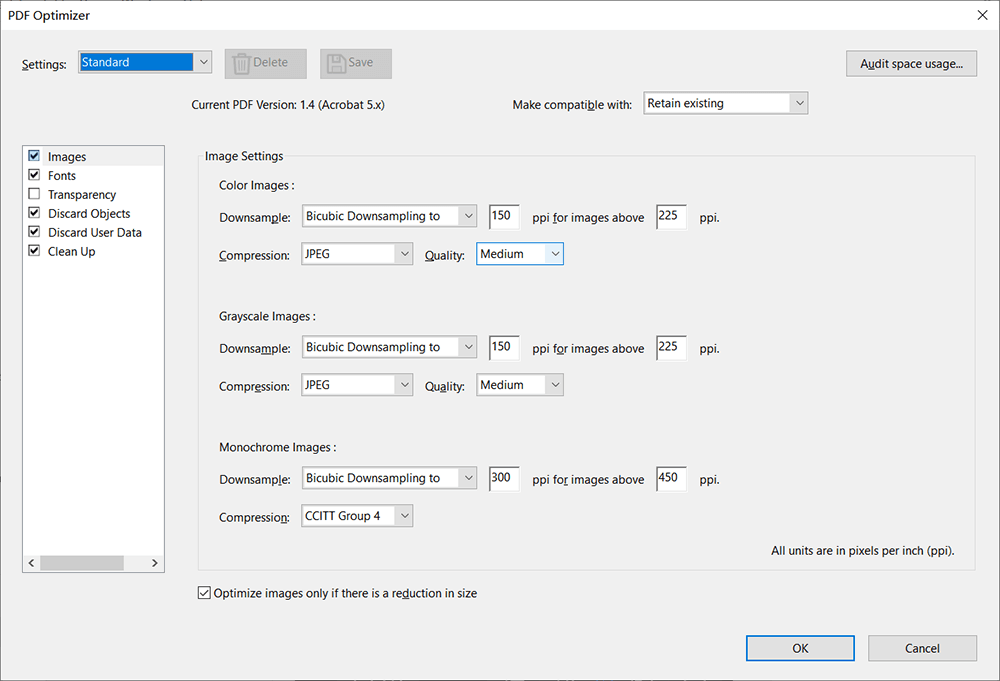
Langkah 3. Ubah saiz dan klik Ok untuk mengurangkan fail PDF anda.
Langkah 4. Pilih lokasi untuk menyimpannya dan lebih baik anda menamakan semula fail tersebut.
Kesimpulannya
Hari ini, saya mengesyorkan empat kaedah untuk mengurangkan fail PDF: EasePDF, Smallpdf dan dua kaedah dengan Adobe Acrobat DC Pro. EasePDF dan Smallpdf adalah cara dalam talian yang berguna secara percuma dengan antara muka pengguna yang bersih yang merupakan pilihan yang baik untuk tangan hijau. Dan jika anda mahukan perisian yang lebih profesional dan berkualiti di luar talian, saya cadangkan Adobe Acrobat DC Pro. Mengurangkan saiz fail PDF tidak lagi sukar dengan kaedah ini. Sekiranya anda mempunyai sebarang pertanyaan, jangan ragu untuk menghubungi kami .
Adakah artikel ini bermanfaat? Terima kasih atas maklum balas anda!
YA Atau TIADA
































Komen